Как поменять кнопку биксби на другое приложение
Samsung очень хочет, чтобы вы использовали его виртуального помощника Bixby. Проблема в том, что Bixby практически во всем уступает Google Assistant и Alexa. Другая проблема в том, что по умолчанию Биксби привязан к долгому нажатию кнопки питания. Это может сбить с толку, если вы выключите или перезагрузите телефон.
По умолчанию вам нужно нажать и удерживать кнопку питания и уменьшить громкость, чтобы выключить или перезагрузить Galaxy S21. Это то, как вы делаете это на iPhone, и некоторых людей это может сильно раздражать.
К счастью, вы можете переназначить кнопку, и это довольно легко сделать. У вас также есть возможность настроить, что будет делать двойное нажатие кнопки питания. Просто выполните следующие действия, чтобы либо переместить Биксби в другую команду, либо полностью избавиться от нее.
Как переназначить кнопку Bixby на Samsung Galaxy S21
1. Зайдите в Настройки, затем прокрутите вниз, пока не найдете Расширенные возможности. Коснитесь его.
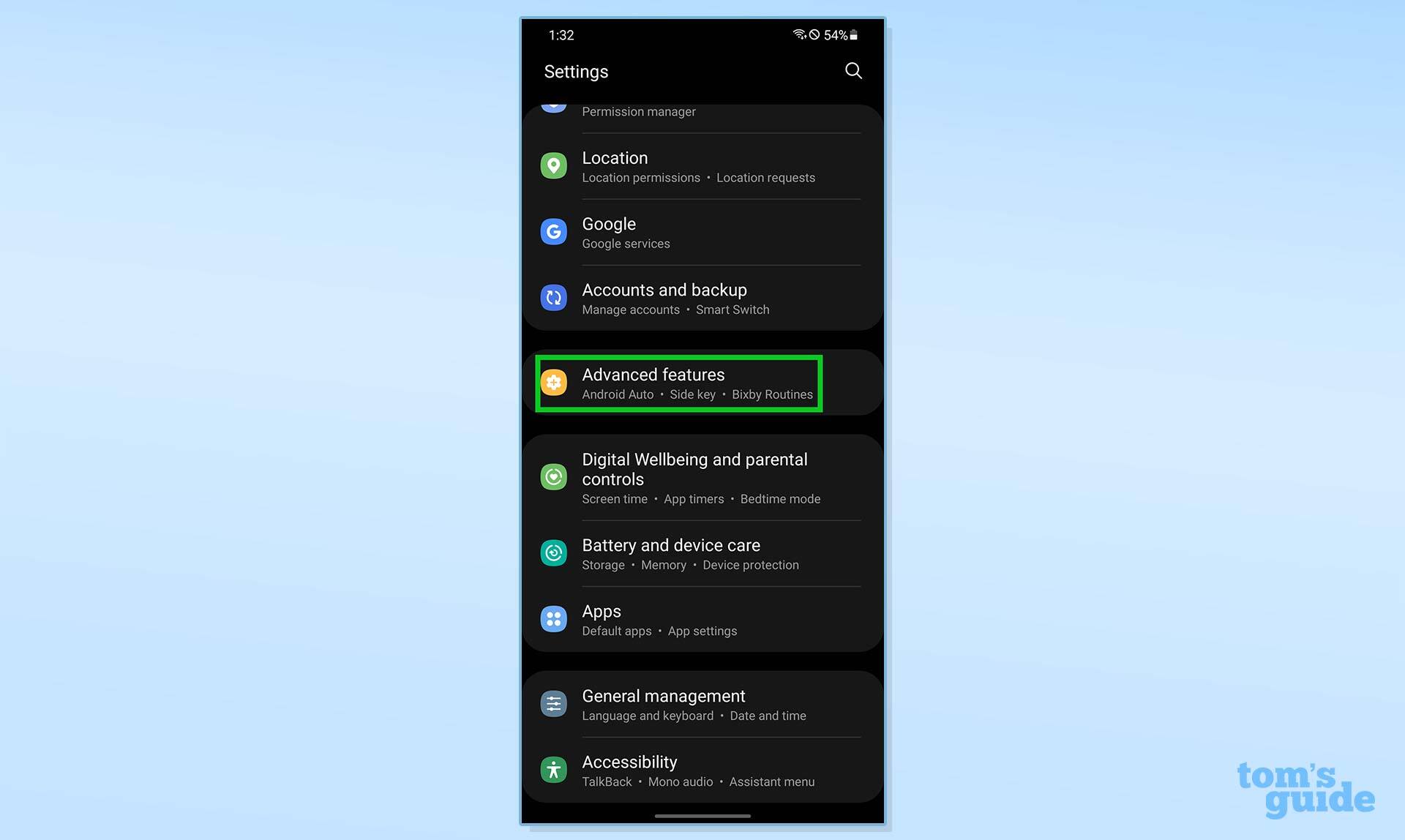
2. Ищите Боковой ключ и коснитесь его.
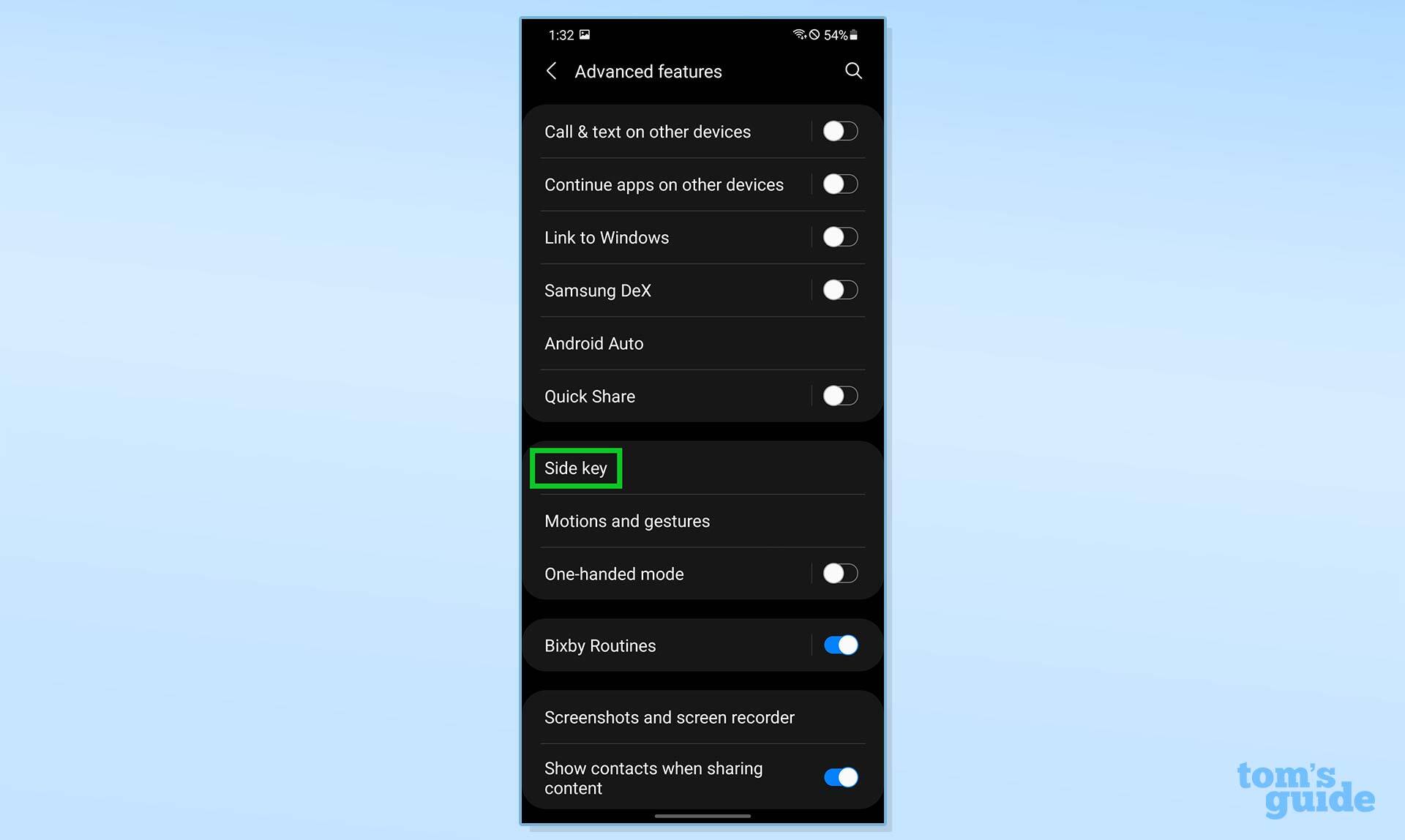
3. Здесь вы можете настроить действия двойного и длительного нажатия. Чтобы получить меню питания назад, выберите его из Нажмите и удерживайте раздел. Вы можете переназначить Биксби на двойное нажатие, если хотите его сохранить.
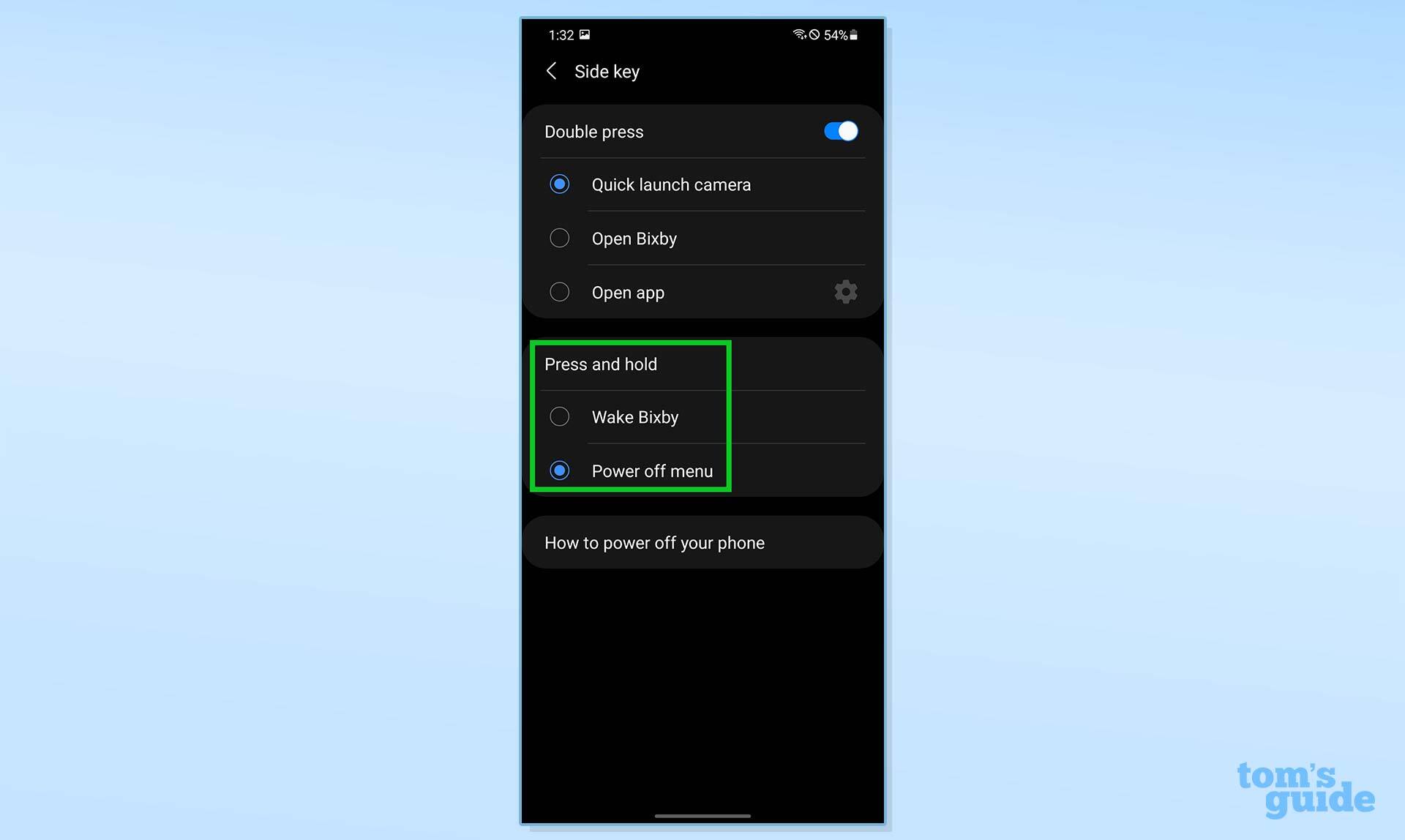
Дополнительные советы по Android
Android — мощная операционная система с множеством функций, но мы можем помочь вам разобраться в некоторых вещах, которые вы могли не знать, как это делать.
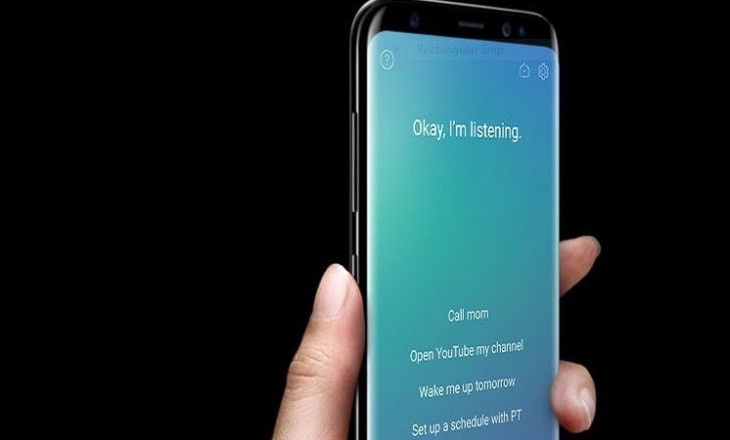
В 2017 году производитель Samsung представил уникальное приложение, предназначенное для двух моделей Самсунг (S8 и S8+). На этих, а со временем и других смартфонах появилась кнопка, обеспечивающая запуск помощника. После ее нажатия система вызывает ассистента и позволяет пользоваться его возможностями. При отсутствии Интернета эта опция бесполезна, поэтому люди стали спрашивать, как переназначить кнопку Bixby на Samsung для включения другого приложения.
До начала 2019 года такой возможности не было. После обновления 2019-го пользователи вправе переназначить клавиш и использовать ее для других задач. При желании можно перенастроить кнопку Bixby на включение фонарика, запуск браузера, Google Assistant или другие приложения. Как это сделать, рассмотрим ниже.

Какие модели затронуло обновление
По заявлению представителей Samsung, новое обновление затронуло аппараты, работающие под операционной системой Android Pie 9.0. Речь идет о следующих телефонах — Galaxy S8 и S8+, Galaxy Note 9 и Note 8, Galaxy S9 . Изменения ожидают и иные модели — Galaxy S10 , а также серии S10e и S10+. Если у вас один из таких телефонов, после обновления перейдите в настройки и используйте новую функцию. Чтобы переназначить ссылку на программу, потребуется несколько минут.
Настройка кнопки Bixby Samsung позволяет изменить стандартные установки, а в дальнейшем с ее помощью решать иные задачи, начиная с запуска ПО, заканчивая выполнением каких-либо команд. Можно переназначить клавишу на пуск камеры, запуск режима модема и т. д. При этом пользователям указанных телефонов достаточно провести обновление и сделать несколько простых шагов.
Если нет кнопки Bixby Key, проверьте факт обновления. Для этого:
- откройте софт Store для телефонов Samsung Galaxy;
- прикоснитесь к меню «три точки» справа вверху;
- войдите в раздел «Моя страница»;
- перейдите в обновления.
Если система не обновлялась, будет видна информация о новых версиях. В таком случае нужно обновиться, а после этого нужно переназначить клавиши программы на Samsung.

Переназначение кнопки Bixby на смартфонах Samsung
Эксперты выделяют два пути, как заменить кнопку Bixby на другое приложение. Выделим три пути — через настроечный раздел, с помощью специального софта и с применением команд.
Как переназначить с помощью настроек:
- убеждаемся, что на телефоне Samsung установлена последняя версия;
- переходим в настроечный раздел программы;
- входим в раздел «Bixby Key»» или «Кнопка Bixby»;
- настраиваем ссылку на софт по количеству нажатий (одно или два);
- задаем интересующее ПО путем нажатия на шестерню.
Если переназначить кнопку таким способом не удалось, рассматриваем иные варианты. Отметим, что установка нелицензионного софта несет определенные риски.
Как переназначить через Bixby Button Assistant Remapper :
- скачайте указанное приложение и установите его (в процессе инсталляции укажите возможность установки софта с неизвестных источников);
- перейдите в настроечное меню Voice, а после в меню клавиши программы;
- выберите вариант запуска софта по двум нажатиям и нажмите фразу «Использовать одно нажатие» ;
- возле ссылки открытия приложения нажмите настройки (шестерня), войдите в перечень и найдите указанную выше программу (выберите ее).
Остается изменить кнопку Bixby, выбрав через меню софт, который будет срабатывать по умолчанию. Во время настройки поставьте отметку на пункте «Всегда», чтобы в дальнейшем открывалась именно эта программа.
Как переназначить с помощью быстрых команд:
- перейдите в Bixby Voice;
- войдите в быстрые команды и создайте новую команду, нажав на «плюс»;
- дайте ей название и укажите его в первом поле;
- выберите ввод команды, укажите в настройках «открыть «название программы» и сохраните;
- кликните по кнопке софта;
- выберите пуск приложения по двойному клику, а далее кликните по строчке быстрая команда;
- перейдите к опциям и убедитесь, что выбрана интересующая программа.
Если все сделать правильно, переназначение кнопки Bixby на Samsung Galaxy и других устройствах занимает минимум времени. Благодаря такой возможности, можно обойти ограничения компании и переназначить программу, которая понимает русский.
Если перепрограммировать кнопку Bixby не удается через настройки, можно использовать два других метода. Как правило, изменение через настройки невозможно на моделях серии S10 (по отзывам пользователей).
Кнопка Bixby — это ссылка, которая запускает приложение на Samsung. Если она не нужна, клавишу можно отключить. Это необходимо, чтобы избежать случайных нажатий или в ситуации, когда человек не использует приложение. Эксперты рекомендуют переназначить кнопку и больше ничего не делать. Если этого недостаточно, стоит деактивировать клавишу полностью. Для этого отключите опцию через настройки или воспользуйтесь другим доступным методом.
Хотите оптимизировать функционал своего смартфона? Мы расскажем, как переназначить кнопку Bixby двумя способами — через настройки и с помощью специальной программы. Оба варианта не сложные, но требуют внимательности при выполнении.
Зачем может потребоваться переназначение кнопки
Получается, что сервис Биксби, который мы не можем использовать, занимает отдельную кнопку, которую можно приспособить для чего-то полезного. Мало того, он еще и запускаться пытаться может в самый неподходящий момент. Поэтому логично будет переназначить кнопку Bixby на Samsung на другую программу, которой вы регулярно пользуетесь. Есть два варианта, как это можно сделать:
- Через настройки смартфона.
- С помощью стороннего приложения.
Возможно, чтобы поменять кнопку Bixby, вам подойдут оба способа или только один из них — все зависит от модели вашего устройства.
Если же вы совсем не хотите пользоваться голосовым помощником, вы всегда можете просто отключить Биксби.
Переназначение кнопки через настройки смартфона
Тут будет не переназначение кнопки Bixby в прямом смысле, а добавление еще одной программы на ту же кнопку, но с другим способом активации. Смысл в следующем: кнопка, на которой размещается Bixby, срабатывает на однократное и двукратное нажатие. Вы можете настроить запуск голосового помощника, например, по двукратному нажатию, а другую программу — по однократному.
Как перенастроить кнопку Bixby:
- Запускаем голосовой помощник и жмем на иконку “меню” (справа). Здесь выбираем “Настройки” , а затем «Клавиша Bixby» .

- Отметьте нужный вариант запуска виртуального помощника — “Одно нажатие” или “Двойное нажатие”.

- Переключитесь к свободному варианту запуска. Для этого передвиньте ползунок напротив нужной строки в положение “Вкл”.
- В следующем окне, напротив строки “Открыть прил.” нажмите на кнопку “Шестеренка”.


- На экране появится перечень всех доступных для назначения программ. Прикоснитесь к нужной и она автоматически прикрепится на клавишу Bixby.
Как переназначить кнопку через стороннее приложение
Для примера мы приводим работу с платной программой BxActions — Remap Buttons. Она легко ищется и скачивается на Play Маркет. Однако там же вы можете подобрать один из бесплатных вариантов. В целом принцип действия с ними не будет сильно отличаться от описания ниже.
Предварительная настройка BxActions для переназначения кнопки Bixby:
- Открыть → Далее → Готово → включить “Обнаружение текущего приложения” → Готово.
- В окне “Предоставить разрешения” нажать на “Ок”.
- В следующем окне из списка выбираем иконку BxActions, жмем на нее, а затем ползунок напротив “Разрешить сбор статистики” переводим в положение “Вкл”.
- Система возвратит вас к экрану с разрешениями. Включите здесь “Получить запросы от кнопки”, затем нажмите “Ок” под двумя запросами системы и на “Готово” после этого.
Как настроить кнопку Bixby на Galaxy с помощью BxActions :
- После завершения настройки программы вы будете перенаправлены на ее основной кран. Здесь нужно ползунок напротив “Bixby кнопка” сдвинуть в положение “Вкл”.
- Прокручиваем экран вверх до конца — нам нужен раздел “BxActions — кнопка Биксби”. Жмем на название.
- В следующем окне нужно ползунок напротив “Выключено” сдвинуть вправо, и нажать на “Ок” в окошке с разрешениями.
- Вы будете возвращены на основной экран. Здесь жмем на “Bixby кнопка”.
- Быстрое нажатие → Включено → выбрать действие, которое будет выполняться по быстрому нажатию (отметить нужный пункт для переназначения).
Также эта программа предполагает возможность переназначить кнопку Биксби также на “Долгое нажатие”, “Двойное нажатие” и пр. Однако эти действия требуют дополнительных разрешений и работы с подсоединением ПК.
В Samsung сдержали обещание о том, что скоро они позволят переназначать фирменную кнопку Bixby на другие действия, например, на запуск сторонних приложений. 28 февраля компания выпустила обновление для собственного виртуального помощника Bixby, в котором появилась обещанная возможность.

Долгожданное обновление стало доступно для всех моделей бренда с этой кнопкой, включая Galaxy S8, Galaxy S9, Note 8 и Note 9. Вы по-прежнему можете полностью отключить эту клавишу на боковой грани, чтобы по ее нажатию ничего не происходило. Значительная часть пользователей жалуется на случайные нажатия, поэтому вскоре после дебюта S8 компания Samsung добавила опцию для отключения.
В настройках Bixby есть все необходимое для настройки клавиш по собственному усмотрению. Вы можете установить запуск какой-нибудь программы или выполнения действия по желанию. Это может быть вызов определенного контакта или включение/выключение Bluetooth на телефоне.
К сожалению, сеульцы все таки ограничили пользователей в выборе ассистента по умолчанию, однако существует решение которое позволит обойти запрет.
Энтузиасты из форума XDA Developers придумали два решения, позволяющие заменить Bixby на Google Ассистент или любой другой, который вы предпочитаете (Alexa не работает).
Как переназначить кнопку Bixby на запуск другого ассистента
В начале мы отметили, что есть два разных способа. Начнем с самого простого, по крайней мере, нам он кажется более простым.
Способ 1: устанавливаем приложение Bixby Button Assistant Remapper
1. Скачайте приложение Bixby Button Assistant Remapper с облачного хранилища Google и установите его вручную. Не забудьте активировать опцию “Неизвестные источники”, чтобы разрешить установку из неизвестных источников.
2. Откройте настройки Bixby Voice и перейдите в меню кнопки Bixby.

3. Выберите второй вариант “Запуск Bixby по двойному нажатию” и тапните “Использовать одно нажатие”.

4. Напротив “Открыть приложение” нажмите шестеренку — это нужные вам настройки. Затем в списке найдите “Bixby Button Assistant Remapper” и выберите его.



Это был последний шаг, вы заменили голосового помощника Bixby, который не понимает русского языка, на другой, более подходящий.
Способ 2: используем быстрые команды
1. Откройте Bixby Voice
2. Перейдите в “Быстрые команды” в выпадающем меню.
3. Создайте новую команду по кнопке “+” и назовите ее “Ассистент”.

4. Далее в первом поле введите “ассистент”, а потом выберите “Ввести команду”.


5. В этих настройках введите “открыть ассистент” и нажмите сохранить.

6. В настройках Bixby Voice тапните по “Кнопка Bixby”.

7. Выберите “Запуск Bixby по двойному нажатию”.

8. Теперь выберите “Быстрая команда”.

9. Перейдите к меню выбора опций и убедитесь, что по умолчанию выбрана “ассистент”.

Из 9 шагов состоит второй способ — это все, что вам необходимо сделать.
Хорошо, что Samsung позволил настраивать клавишу для активации виртуального помощника. Благодаря уловкам энтузиастов можно обойти ограничения компании и использовать другой ассистент, который понимает русский язык.
Читайте также:


